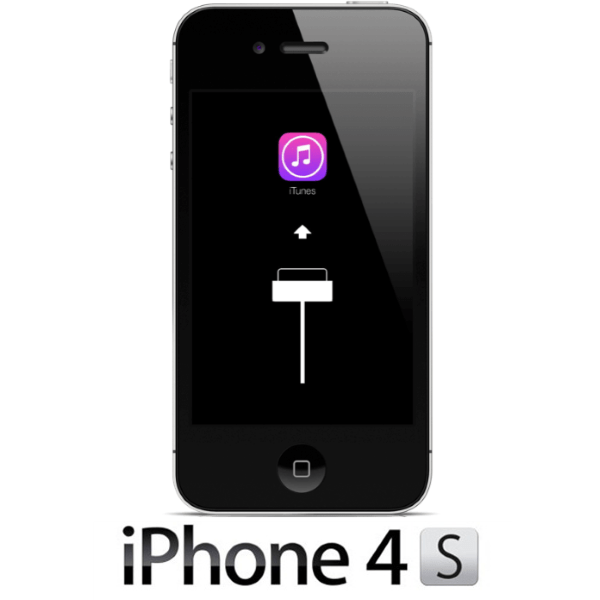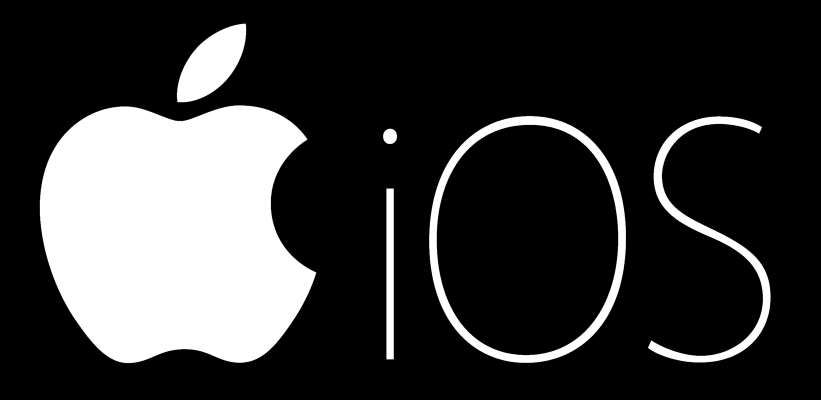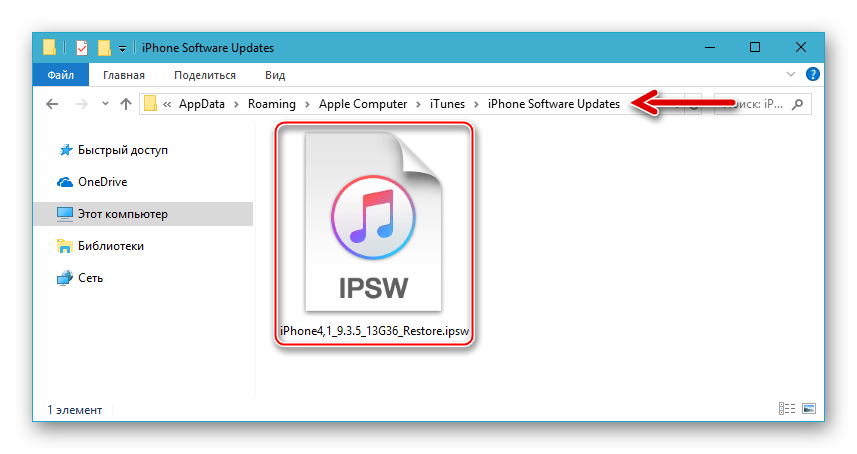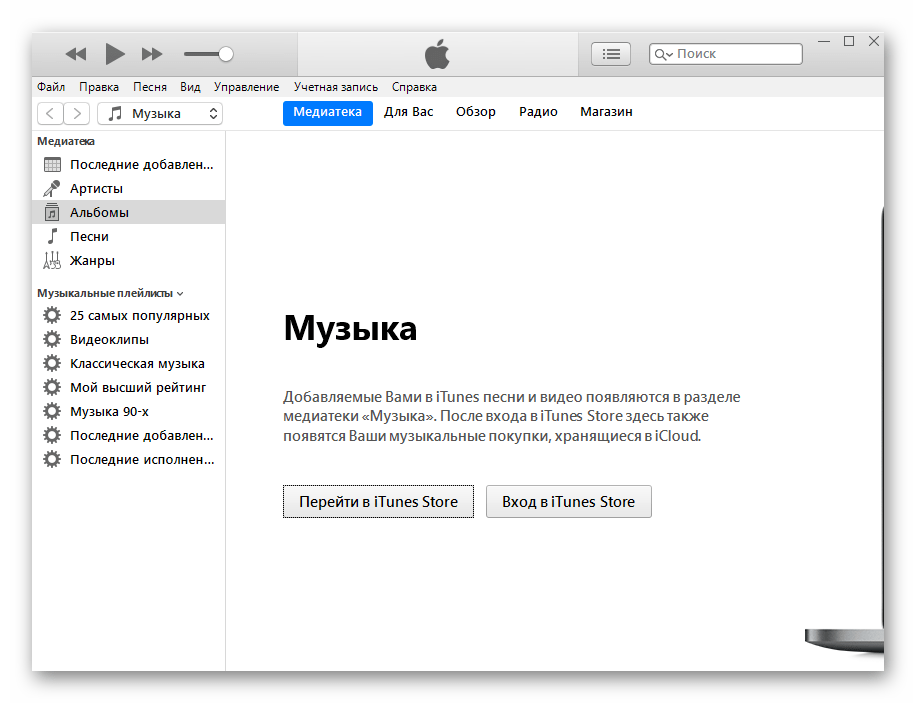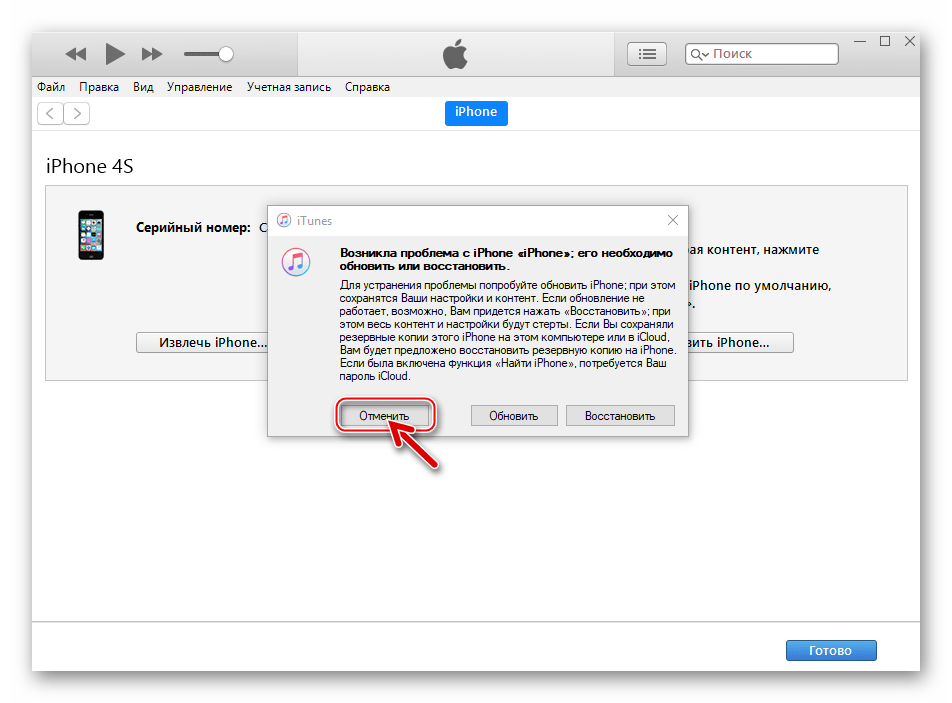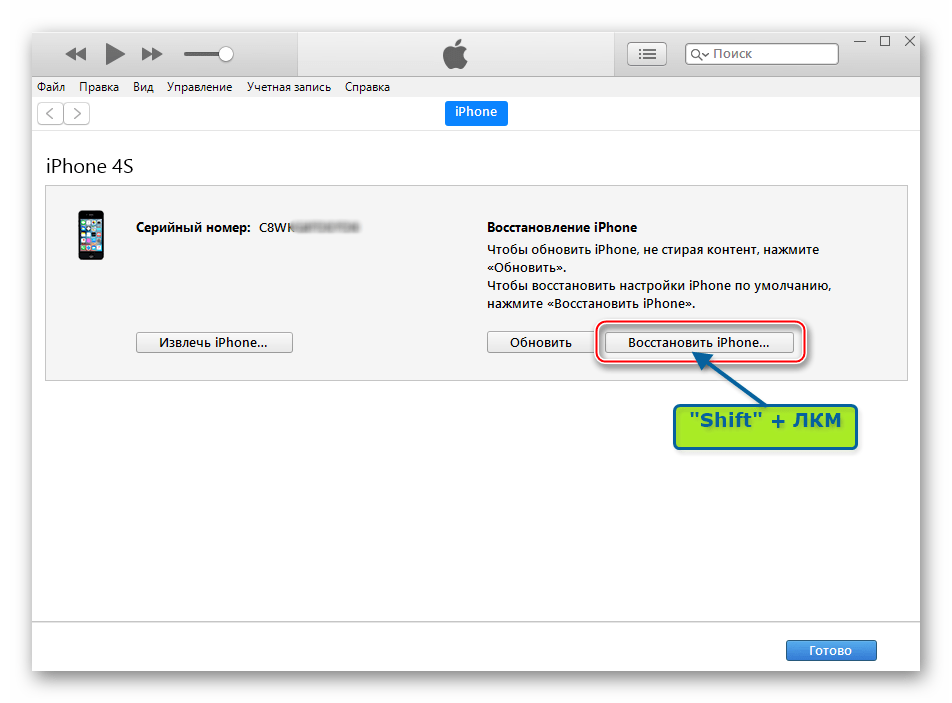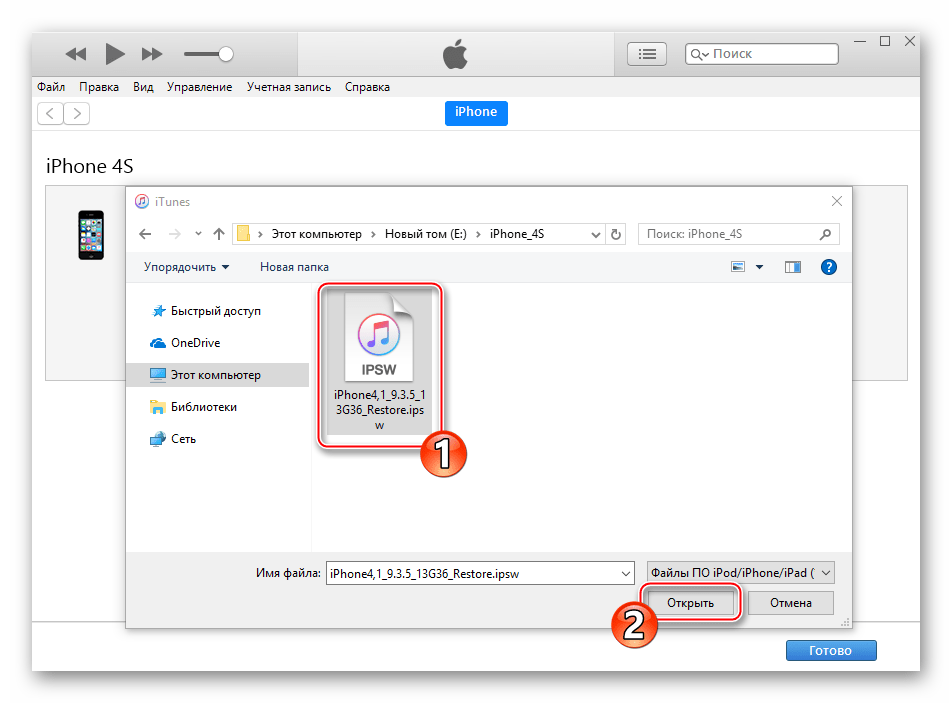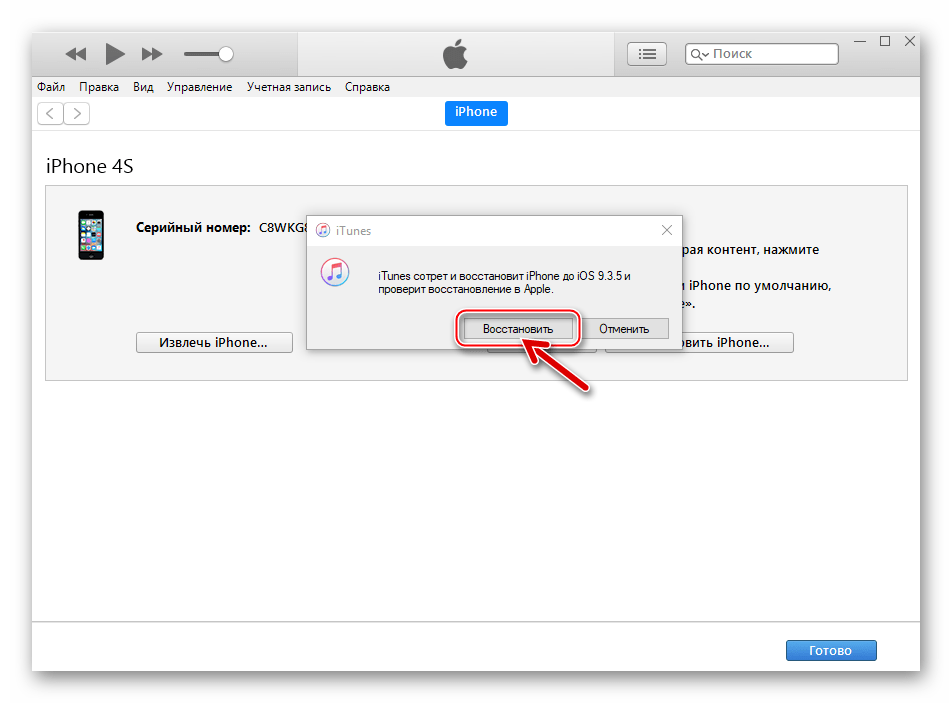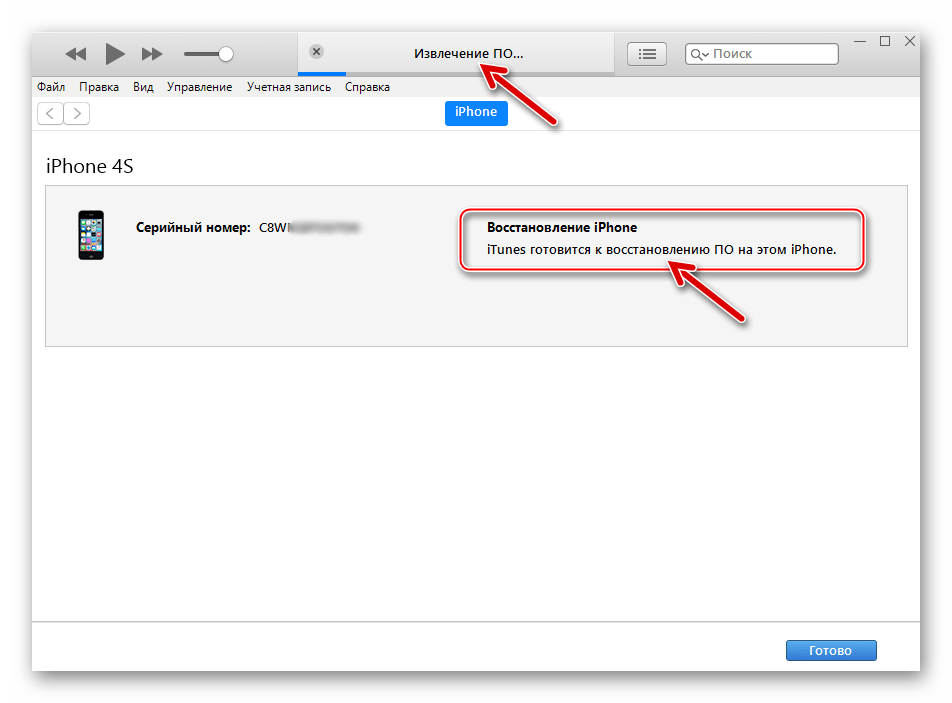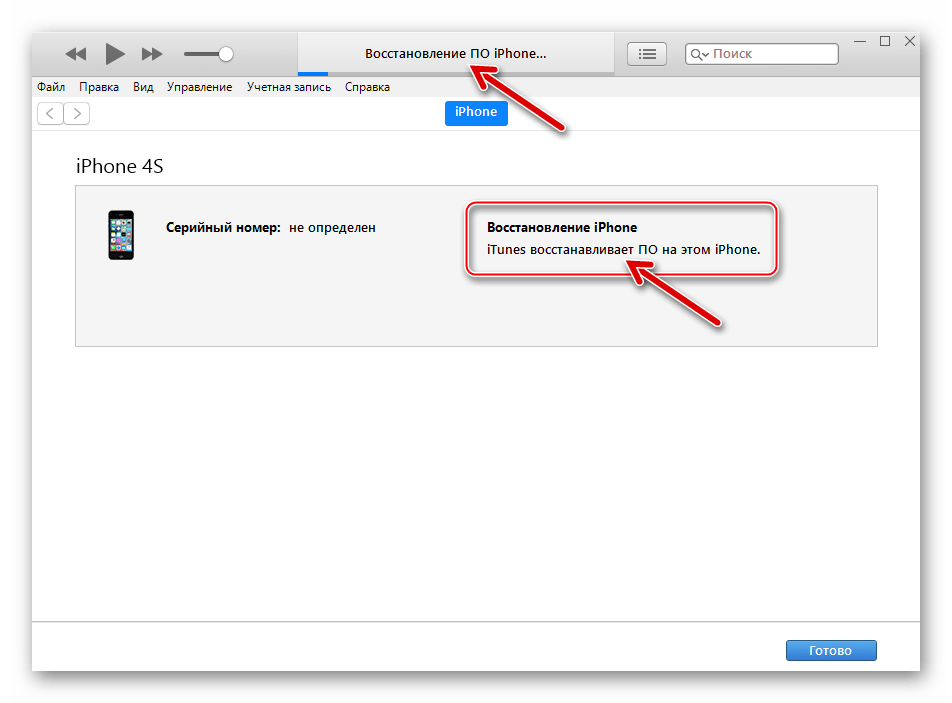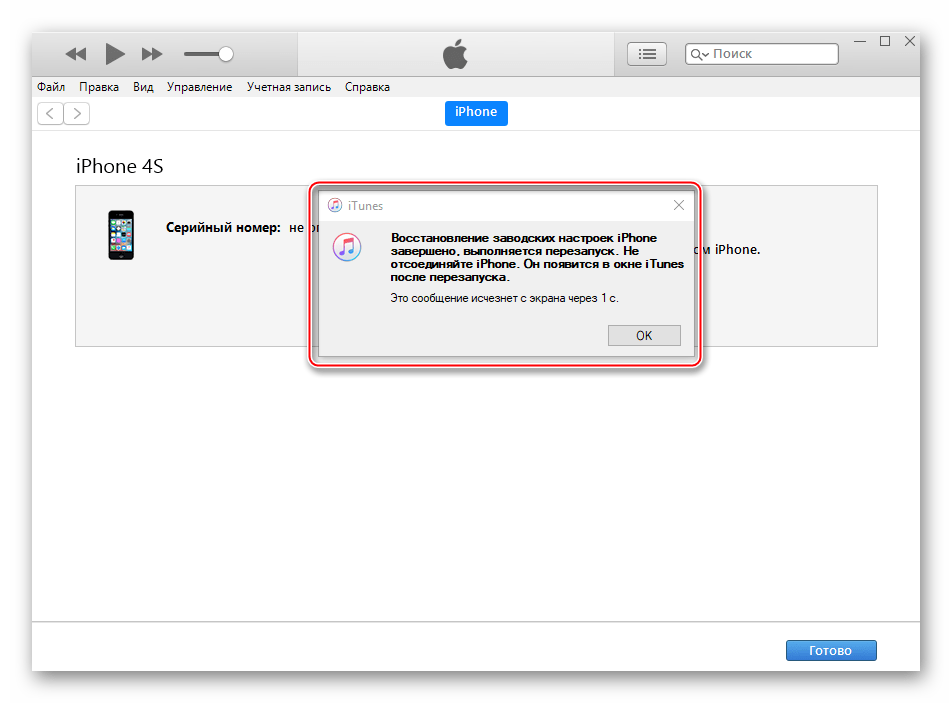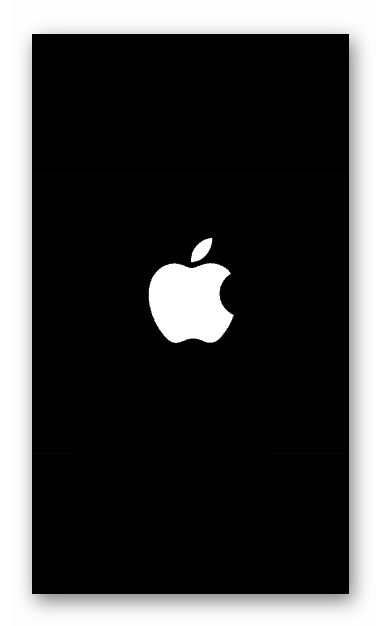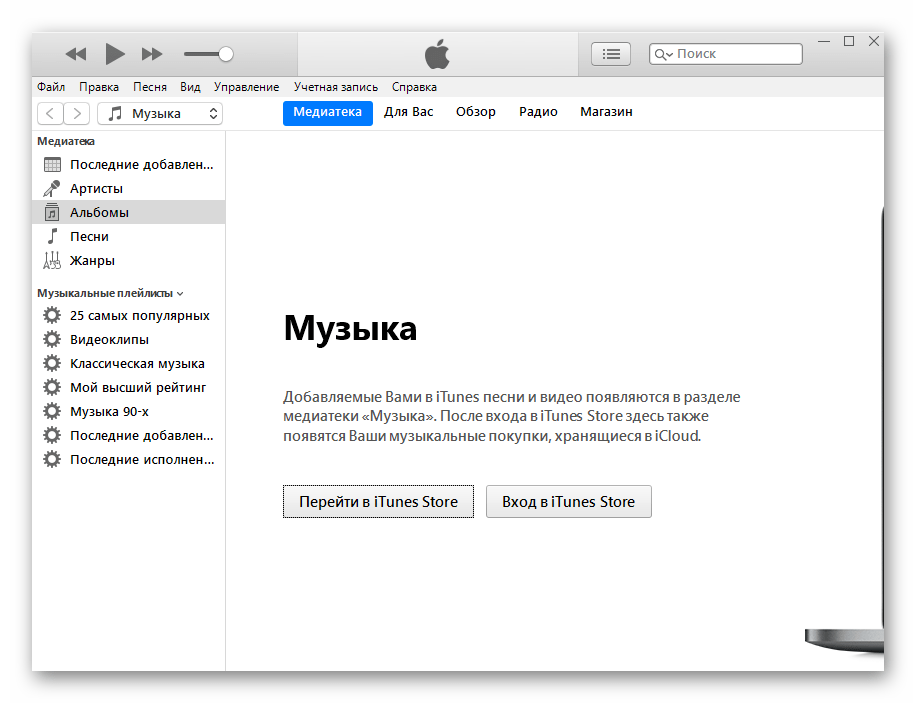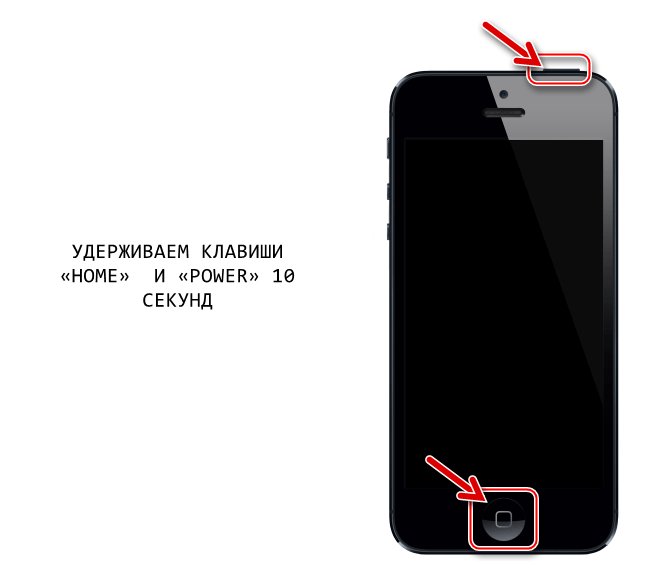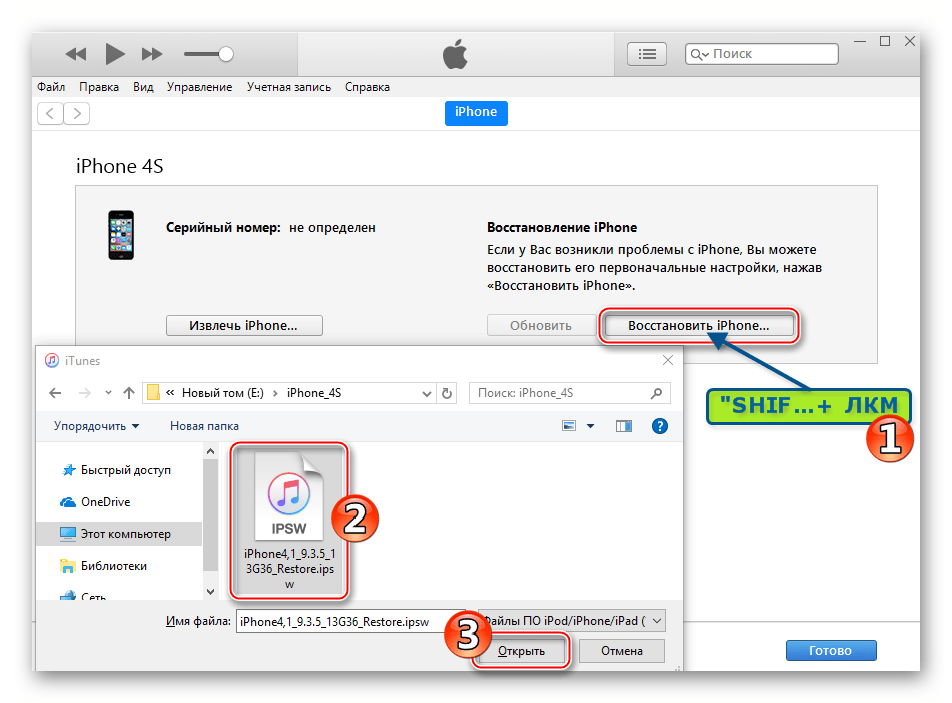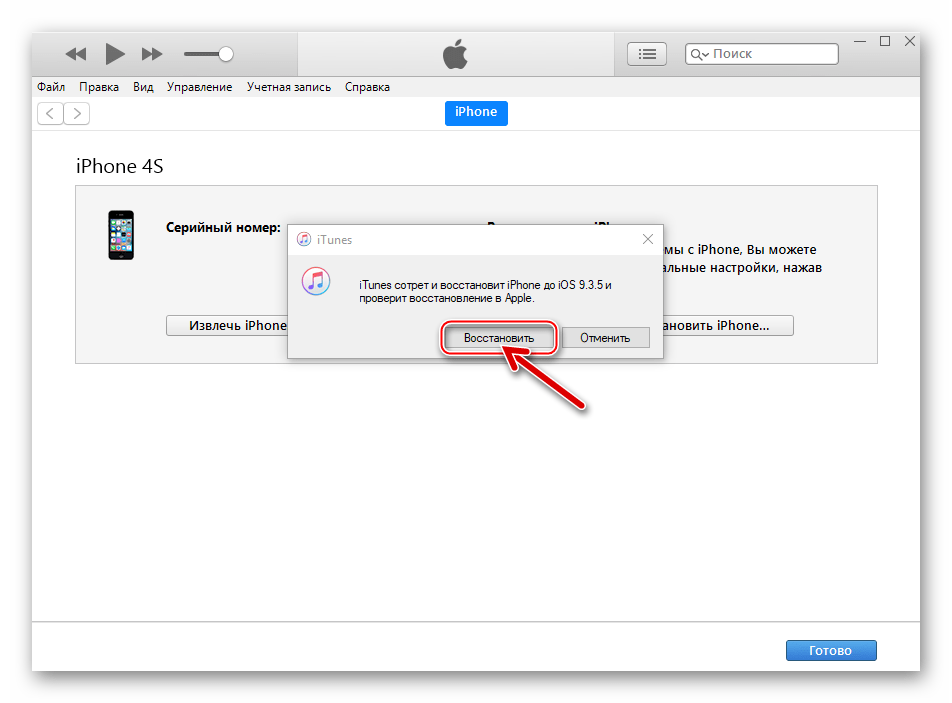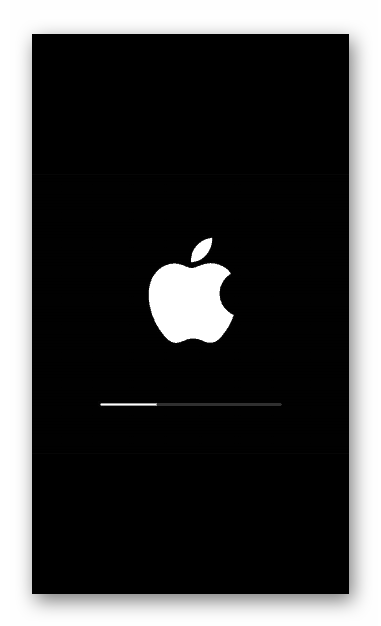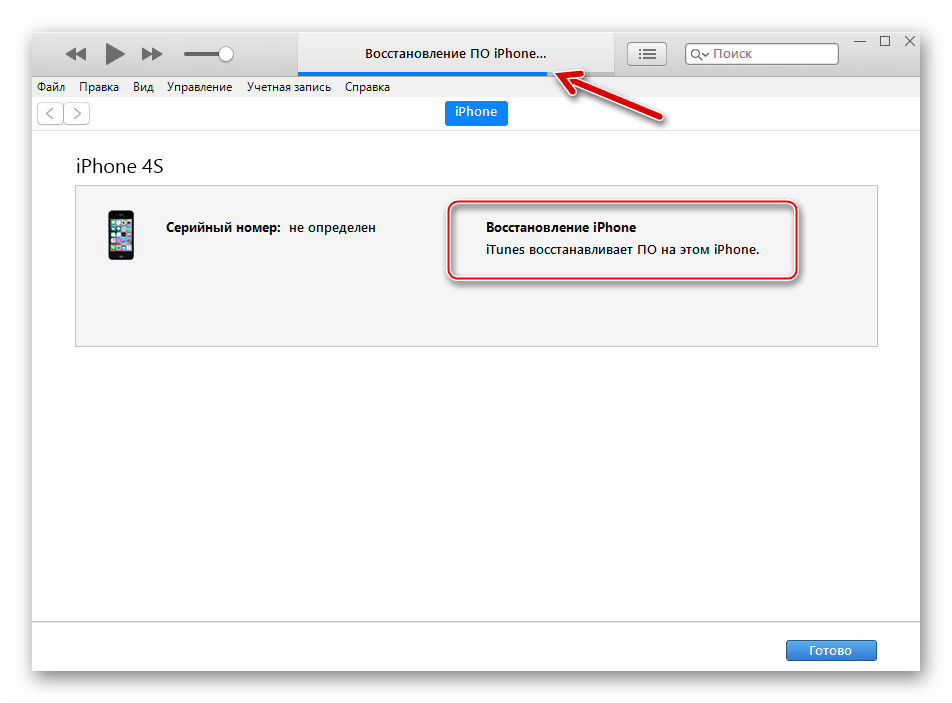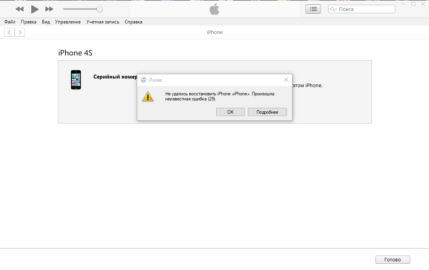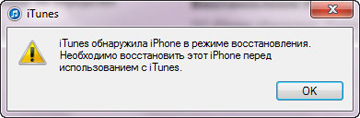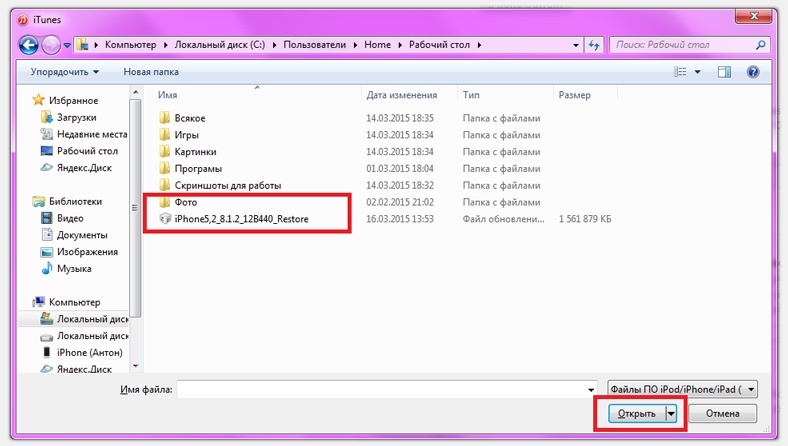Как перепрошить iPhone 4S
Любое программное обеспечение, включая операционную систему iOS, которая управляет мобильными девайсами Apple, вследствие влияния различных факторов, да и просто с течением времени, требует обслуживания для своей бесперебойной работы. Наиболее кардинальным и эффективным методом устранения накопившихся за время эксплуатации проблем с iOS является переустановка этой операционной системы. Предлагаемый вашему вниманию материал содержит инструкции, следуя которым можно самостоятельно перепрошить модель iPhone 4S.
Манипуляции с операционной системой iPhone осуществляются задокументированными Apple методами, и в целом вероятность возникновения каких-либо проблем с девайсом в процессе прошивки и по ее завершению крайне мала, но при этом не забывайте:
Вмешательство в работу системного ПО iPhone производится его владельцем на собственный страх и риск! Кроме пользователя, никто не несет ответственности за негативные результаты выполнения нижепредложенных инструкций!
Подготовка к прошивке
Стоит отметить, что разработчики программного обеспечения из Apple сделали все возможное, чтобы даже такой серьезный процесс, как переустановка iOS на iPhone, прошел без сложностей для пользователя, но от последнего все же требуется правильный подход к обеспечению процедуры. Первый этап на пути к успешной перепрошивке – подготовка смартфона и всего необходимого.
Шаг 1: Инсталляция iTunes
Большинство операций с компьютера в отношении iPhone 4S, включая перепрошивку, осуществляют с помощью фирменного многофункционального приложения, известного практически каждому владельцу продукции Apple, – iTunes. Фактически это единственное официальное средство для Windows, позволяющее провести переустановку iOS на рассматриваемом смартфоне. Установите программу, скачав дистрибутив по ссылке из статьи-обзора на нашем сайте.
Если с айТюнс приходится сталкиваться впервые, рекомендуем ознакомиться с материалом по ссылке ниже и, хотя бы поверхностно, изучить функции приложения.
Если iTunes уже установлено на компьютере, проверьте наличие обновлений и актуализируйте версию приложения при такой возможности.
Шаг 2: Создание бэкапа
Методы проведения прошивки iPhone 4S предполагают в процессе своего выполнения удаление данных из памяти девайса, поэтому прежде чем приступать к процедуре, необходимо позаботиться о сохранности пользовательской информации – после переустановки iOS данные придется восстанавливать. Резервное копирование не вызовет затруднений, если прибегнуть к одному из инструментов, предлагаемых для этой цели разработчиками из Apple.
Шаг 3: Обновление iOS
Немаловажным фактором, обеспечивающим должный уровень производительности устройств от Apple, является версия ОС, которая управляет каждым из них. Отметим, что для получения на iPhone 4S последней сборки iOS доступной для этой модели, совсем необязательно переустанавливать операционную систему. В большинстве случаев для актуализации системного ПО достаточно воспользоваться инструментарием, которым оснащен сам девайс или соответствующей функцией iTunes. Рекомендации по проведению процедуры обновления ОС от Apple можно найти в статье на нашем сайте.
Помимо установки максимально возможной для iPhone 4S версии iOS, часто повысить уровень функциональности и работоспособности смартфона позволяет обновление инсталлированных в нем приложений, включая те, что, что работают некорректно.
Шаг 4: Скачивание прошивки
Поскольку выход новых версий мобильной операционки Apple для модели iPhone 4S официально прекращен, а откат на старые сборки практически неосуществим, у пользователей, решивших перепрошить свой девайс, остается единственный вариант – инсталлировать iOS 9.3.5.
Пакет, содержащий компоненты айОС для инсталляции в айФон через iTunes, можно получить, идя одним из двух путей.
- Если когда-либо производилось обновление операционной системы смартфона через iTunes, то прошивка (файл *.ipsw) уже была скачана приложением и сохранена на диске ПК. Прежде чем загружать файл с интернета, рекомендуем ознакомиться с материалом по ссылке ниже и проверить специальный каталог, — возможно там обнаружится нужный образ, который можно переместить/скопировать в другое место для долгосрочного хранения и использования в дальнейшем.
Как перепрошить Айфон 4S
Два метода проведения переустановки iOS на iPhone 4S, предложенные ниже, подразумевают выполнение очень похожих инструкций. При этом процессы прошивки проистекают по-разному и включают в себя разный набор манипуляций, осуществляемых софтом iTunes. В качестве рекомендации предлагаем перепрошить аппарат сначала первым способом, а если он окажется невыполнимым или неэффективным, использовать второй.
Способ 1: Режим Recovery
Для выхода из ситуаций, когда ОС iPhone 4S утратила свою работоспособность, то есть девайс не запускается, демонстрирует бесконечную перезагрузку и т.п., производитель предусмотрел возможность переустановки iOS в особом режиме восстановления – Recovery Mode.
- Запустите iTunes, подсоедините к компьютеру кабель, предназначенный для сопряжения c iPhone 4S.
Способ 2: DFU
Более кардинальным методом прошивки iPhone 4S в сравнении с вышеописанным, является проведение операции в режиме Device Firmware Update Mode (DFU). Можно сказать, что только в ДФУ-режиме возможно переустановить iOS полностью. В результате выполнения следующей инструкции будет перезаписан загрузчик смартфона, переразмечена память, перезаписаны все системные разделы хранилища. Все это позволяет устранить даже серьезные сбои, в результате проявления которых становится невозможным нормальный запуск айОС. Помимо восстановления iPhone 4S, операционная система которых потерпела крах, нижепредложенные рекомендации являются действенным решением вопроса перепрошивки девайсов на которых установлен Jailbreak.
- Запустите iTunes и подключите iPhone 4S кабелем к ПК.
- Нажмите кнопки «Home» и «Power» и удерживайте их 10 секунд;
Понять, что нужный результат достигнут, можно по появлению от iTunes уведомления «iTunes обнаружила iPhone в режиме восстановления». Закройте это окошко, кликнув «OK». Экран айФона при этом остается темным.
Заключение
Как видите, создатели iPhone 4S максимально упростили процедуру, предполагающую осуществление перепрошивки аппарата пользователем. Несмотря на масштабность рассмотренного в статье процесса, для его реализации не требуется глубоких знаний о функционировании программно-аппаратной части смартфона, — переустановка его ОС осуществляется фирменным софтом от Apple практически без вмешательства пользователя.

Добавьте сайт Lumpics.ru в закладки и мы еще пригодимся вам.
Отблагодарите автора, поделитесь статьей в социальных сетях.

Помогла ли вам эта статья?
Поделиться статьей в социальных сетях:
Еще статьи по данной теме:
У меня девайс не через айтюнс не через ДФУ не подключается к компьютеру. Комп просто его не видит((((
Здравствуйте, Александр. Отчаиваться точно не стоит, для начала попробуйте точно выявить «виновника» проблемы. Все возможные факторы, способные обусловить возникшую ситуацию, описаны в статье по следующей ссылке:
Пошагово исключая причины, вы, вполне возможно, устраните препятствующую проведению прошивки проблему.
Пишит ошибка 29 это что ?
Здравствуйте. О возникающем в отдельных ситуациях при восстановлении системного ПО iPhone сбое в работе программы iTunes с кодом 29, а также методах устранения этой ошибки, рассказано в отдельной статье на нашем сайте, ознакомьтесь:
Всеми двумя способами загрузка происходит чуть больше половины! Windows и iTunes обновлены до последних версий. Пробовал много раз и все тоже самое.
Александр !Попробуй понизить версию iTunes ,кажется до 12-й
Статья не полная , хотелось бы иметь возможность ,переразбивать диск на два или несколько логических дисков (как в windows). самостоятельно форматировать диски отдельно. А также устанавливать андроид вместо IOS или добавлять пользуясь обеими операционками. К тому же на
смартфоны устанавливают все больше и больше памяти. Уже сегодня можна иметь привычную операционку windows, к которой мы привыкли.
Если есть возможность развить эту тему с подробными ссылками ,разъяснениями,указаниями и прочее -пожалуйста
С уважением
Здравствуйте, Евгений. Статья озаглавлена «Как перепрошить iPhone 4S» и все существующие и доступные пользователям модели способы решить данную задачу в ней описаны и продемонстрированы, поэтому на «неполность» указание необоснованное — тема раскрыта в полном объёме. Что касается перечисленных вами желаний — можно хотеть и ожидать чего угодно, но если создатели того или иного устройства/софта не предусмотрели, а в аспекте поставленных вопросов — запретили напрямую (iOS — проприетарное ПО, то есть с закрытым исходным кодом), возможность реализации каких-либо операций и функций, — с этим придётся смириться и принять как данность. Рассуждения по типу «вот так было бы лучше» в этом случае бессмысленны и являются пустой тратой времени. То же самое касается привычных кому-либо моделей использования современной электроники и пользовательского опыта лично каждого — хотите чтобы было «как в Windows», «как в Android» или как где-либо еще, не покупайте iPhone с iOS.
Здравствуйте Игорь К.: Благодарю за ответ. Ну что же — ответ мне понравился, особенно последнее предложение. Кратко и доступно. Но все же, если найдется время, посоветуйте: Я пользуюсь планшетом фирмы Chuwi (4/64), на который установлено андроид и Win 10. Хочу приобрести смартфон(в игры не играю) с параметрами на кшталт Смартфон-телефон Huawei P Smart 2021 4/128Gb ,но с 2-мя операционками , а найти не могу, может их пока нет. А если нет, может посоветуйте где найти материал по доустановке операционки Win10.
С уважением, Евгений
Приветствую, Евгений. Честно сказать, конкретных советов по девайсам с двумя ОС у меня нет — практическая необходимость глубоко изучать данный вопрос отсутствует, рассматривать теоретически — не интересно, так как имею субъективное мнение о крайне низкой эффективности подобного подхода, во всяком случае на сегодняшний день. Почитайте материалы об архитектурах процессоров (x86, x64, ARM) на базе которые строятся современные устройства разного форм-фактора; что такое открытое (Android) и закрытое (Windows) системное ПО — думаю станет понятно почему создание универсального в плане возможности запуска разных ОС девайса — это весьма сомнительная и на сегодня не снискавшая популярности затея. Да, существуют продукты, аналогичные вашему планшету Chuwi (приходилось «вживую потрогать» одну из моделей производителя) или, к примеру, MiPad 2 от Xiaomi — где производителем либо энтузиастами реализован дуалбут — но эти решения однозначно не идеальны и кроме прочего построены на процессорах Intel, которые не выдержали конкуренции с ARM и на новые устройства не устанавливаются… Считаю (опять же, субъективно), что результаты портирования, «допиливания», доустановки и прочих экспериментов с готовым устройством проводимые неофициальными, не задокументированными его производителем методами, возможно и интересны с познавательной точки зрения или нужны для решения узкоспециализированных задач, но для получения ежедневно эксплуатируемого устройства не целесообразны, хотя бы ввиду сложности реализации («обычным» пользователем), а также вероятности возникновения различных проблем в процессе и при будущей эксплуатации получившегося «гибрида». Таким образом, если вам нужны две ОС не смотря ни на что, самым правильным советом, вероятно, будет или использование двух отдельных устройств или поиск/ожидание появления готового решения с двойным запуском, — возможно подходящие в вашем случае варианты существуют либо появятся в будущем.
Задайте вопрос или оставьте свое мнение Отменить комментарий
Перепрошивка iPhone вне зависимости от модели
Представьте, iPhone служил вам верой и правдой, и никогда не подводил вас. Но настал тот день, когда что-то пошло не так. Девайс перестал работать как часы и выдаёт постоянные ошибки. Часто и без причины перезагружается. Последнее обновление вашего айфона было не совсем удачным или новая версия ОС не понравилась.
Все эти проблемы ставят вас перед выбором. Нести iPhone в сервис центр, где его, конечно же, починят, но и отдать за это придётся круглую сумму. Или же самостоятельно решить проблему просто перепрошив смартфон. Этим же методом, скорее всего, воспользуются в сервис центре. Не стоит бояться делать перепрошивку самому, потому что это не так сложно и страшно как вы думаете. Для этого не нужно быть программистом, волшебником или священником.
В первую очередь, перепрошивка iPhone — это восстановление смартфона до работоспособного состояния. Главное помнить, что делая перепрошивку вы теряете все данные со смартфона.
Поэтому перед началом процесса, если девайс находится в рабочем состоянии, подключите его к компьютеру и сделайте резервную копию. Скопируйте свои фотографии, музыку и видео на жёсткий диск, так как после перепрошивки iPhone вернётся к настройкам по умолчанию и будет абсолютно чист.
Итак, начнем с того, что вне зависимости от вашей модели iPhone, будь то 3G, 4S или 5S, процесс перепрошивки для них всех будет одинаков, поэтому можете не вчитываться в строки, ища подтверждение совместимости с вашим айфоном, достаточно просто повторять следующие простые и незатейливые действия.
Подготовка к операции перепрошивки
Давайте рассмотрим весь процесс на примере iPhone 4S. Для того чтобы приступить к операции, вам необходимо скачать прошивку с расширением .ipsw. Для каждой модели iPhone существует конкретная версия прошивки.
Узнать какая версия необходима для вашего iPhone легко. В файлах прошивки указывают версию айфона (iPhone 4, 4s, 5) и, собственно, её модель. Модель — это буквенно-числовой набор символов, который можно увидеть на обратной стороне вашего телефона под логотипом яблока, например Model A1387 или Model A1303.
Вся сложность выбора версии прошивки по моделям в том, что существуют GSM и CDMA модели айфонов. Разница лишь в том, что они работают в разных сетях сотовой связи. Но именно поэтому нужно выбирать нужную вам модель. Прошивка для GSM iPhone 4 не установится на CDMA iPhone 4.
После того как вы определили модель своего iPhone 5s найдите сайт, где можно скачать прошивку. Выберите из списка ту, которая подходит вам, и начните закачку ОС. Вы можете выбрать последнюю версию iOS, или, в случае если вам не понравилась новая версия ОС, у вас есть возможность скачать старую прошивку, которая стояла до этого. Самое главное чтобы старая версия которую вы скачиваете, подписывалась компанией Apple.
Второе, что нужно сделать перед обновлением, выключить функцию Найти iPhone. Делается это для того, чтобы вы смогли перепрошить свой iPhone 4s, так как если опция находится во включенном состоянии, она не даст вам сделать перепрошивку, — iTunes будет выводить ошибку.
Удостоверьтесь, что у вас стоит последняя версия iTunes, для этого достаточно запустить программу, если новая версия будет доступна, iTunes сообщит об этом и вы сможете обновиться на автомате (если вы еще не скачали iTunes, сделайте это здесь).
После того, как вы сделали все приготовления, можно приступить непосредственно к самой процедуре перепрошивки.
Процесс перепрошивки в действии
Существует 2 способа перепрошивки: через RecoveryMode и DFUmode. RecoveryMode является аварийным режимом восстановления. Предназначен для восстановления работоспособного состояния девайсов на iOS, после того, как они перестали работать в штатном режиме.
DFUMode это, по сути дела, тот же RecoveryMode, отличается он лишь тем, что выполняет всю операцию в обход ОС айфона, и делает перепрошивку напрямую через firmware. Перепрошивать этим методом рекомендуется владельцам девайсов с джейлбрейком или при невозможности перепрошить смартфон с помощью RecoveryMode.
Перепрошивка через RecoveryMode
Итак, инициируйте выключение айфона и дождитесь пока экран окончательно погаснет. Подключите его к компьютеру, удерживая кнопку Home. Компьютер распознает телефон в режиме восстановления RecoveryMode.
- Запускаем iTunes и дожидаемся пока программа найдёт айфон, тут возможны варианты:
- iTunes может выдать нам окно с предложением Восстановить айфон, если так и будет, то кликаем ОК
- iTunes никак не отреагирует, тогда кликаем на иконку смартфона и ищем пункт «Восстановить iPhone», а затем выбираем его при зажатой клавише Shift (для ОС Windows) или клавише Alt (Для Mac OC).
- Появится Диспетчер файлов, в котором нам предстоит выбрать прошивку. Ищем файл с прошивкой, который был предварительно скачан;
- Выбираем его и нажимаем кнопку Открыть.
Перепрошивка айфона через iTunes
Выбор .ipsw файла
Дальше iTunes всё сделает сама, нужно лишь дождаться окончания операции. После перепрошивки отключаем айфон от компьютера. Долгим нажатием Power выключаем смартфон. Быстрым нажатием Power включаем девайс. Всё, iPhone полностью исправен и готов к дальнейшему использованию.
Перепрошивка через DFU Mode
Перед прошивкой телефон нужно перевести в DFU Mode. Подключаем девайс к компьютеру и выключаем смартфон. Далее, одновременно зажимаем клавиши Home иPower и считаем до 10 секунд. По их истечении отпускаем кнопку Power продолжая удерживать Home, пока iTunes не распознает айфон в DFU режиме.
Далее, действуем также как и при восстановлении через Recovery Mode.
- Выбираем в iTunes свой девайс.
- В меню управления смартфоном находим пункт «Восстановить iPhone».
- Выбираем его зажав клавишу Shift для операционной системы Windows или Alt для Mac OC.
- В открывшемся окне указываем путь до файла с прошивкой и нажимаем Открыть.
- Ждем когда iTunes завершит операцию.
- Включаем и пользуемся полностью рабочим девайсом.
Этот способ подойдет тем, кто ставил на свой айфон Джейлбрейк или по каким-то причинам перепрошивка в Recovery Mode не получилась.
Если предложенной информации вам оказалось недостаточно или у вас айфон последних моделей (айфон 6 и 7), то я сделал еще инструкцию по прошивке последних моделей iphone 6 и 7. Вот тут.
- Информация была полезной?
Не забывайте читать комментарии, там тоже много полезной информации. Если на ваш вопрос нет ответа, а на более поздние комментарии есть ответ, значит ответ на ваш вопрос содержится в статье, уважайте чужое время.
Вам также может быть интересно
Как обновить iPhone 6S до iOS 12
iPhone тормозит после обновления: что делать?
Комментариев: 106
У меня iphone6 на андроиде(китайский. Меню iphone система андроид)возможно
Его переперепрошить.
По нашей инструкции невозможно. Возможно если в меню вашего телефона есть соответствующие опции.
как подобрать прошивку на айфон 4s?
Если вы не сохраняли ранние версии прошивок в соответствующих программах, типа iTools 3 и ей подобных, то вам будет доступна только последняя iOs 8.4 или 8.4.1, как говорится выбор без выбора …
все делается загрузка прошивки, но на дальше середины останавливается и выкл перезагружается айфон и все заново , что делать
Удостовериться, что у вас надёжный интернет, что телефон нормально заряжен, а затем прошивать по инструкции до победного.
Появилась такая проблема — хотел сделать сброс настроек, айфон начал сбрасывать, но завис. На экране яблоко, а снизу идет загрузка, которая остановилась. Телефон уже 3 часа в таком состоянии, но загрузка так и не поменялось. Пробовал перезагрузить айфон (home+ кнопка «выкл»), но загрузка так и осталась как была. Что делать?
Кстати, телефон не джейлбрейкнут, Neverlock
Если телефон так и не «отвис», пробуйте восстанавливать через iTunes.
не могу обновить прошивку на iphone 4 так как не работает верхняя кнопка что делать? помогите плиз
делать верхнюю кнопку, чтобы работала …
у меня 4s, выключился телефон(села батарея), начал включать, а на экране значек айтюнса с проводом. через айтюнс не восстанавливает, выдает постоянные ошибки. помогите пожалуйста.
Для начала стоит зарядить телефон, дабы исключить недостаток питания, а затем уже смотреть по коду ошибок Айтюнса, что именно ему не нравится …
ребята, нашел 5S как перепрошить для себя
что можно сделать чтоб восстановить пароль, на обновление ПО не хватает памяти
Возможно, эта статья вам поможет.
Айфон 4 забыл, все пароли 4 цифровой код, после года использования айфон удалил всю записную книжку и все приложения, как вернуть его в нормальное состояние
Пройдите по ссылке из сообщения выше, возможно приведённые методы вам помогут.
При попытке восстановить выдаёт ошибку (9). Обновить не дал. DFU Mode не получается активировать
Ошибка 9 — Kernel Panic — ошибка ядра при перепрошивке. Возникает, если устройство неожиданно теряет связь с USB. Возможна проблема с USB или кабелем.
а вот вопрос
если брали телефон с рук,а человек испарился просто,то возможно как-то обойти пункт с функцией «найти айфон»?
уже не знаю,что и делать
деньги жалко очень
Личного опыта не имел с такой ситуацией, но похоже что невозможно, разве что через Джейлбрейк.
после обнови Оs9 пропал Wifi
Если перезагрузка и прочие танцы с бубном не помогают, имеет смысл откатиться на iOS 8
Не удается восстановить айфон. Выдает ошибку (21)
Удостоверьтесь, что шнур в порядке и попробуйте повторить процедуру, подключив айфон в другой USB-порт. Если исход тот же, то удостоверьтесь что файл hosts (C:\Windows\System32\drivers\etc\hosts для Windows или /etc/hosts для MacOSX) не содержит лишних строк, связанных apple.com. В ином случае почистите файл и повторите попытку. Редко может быть виновником сам айфон …
Пишеь не удалось восстановить айфон,неизвестная ошибка (3194) что делать дальше спасибо?